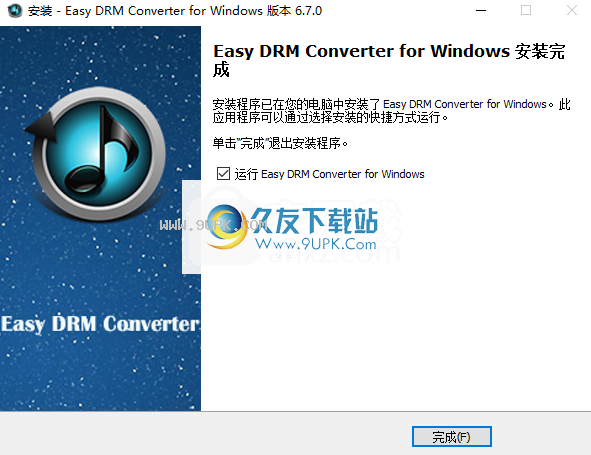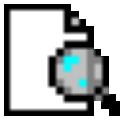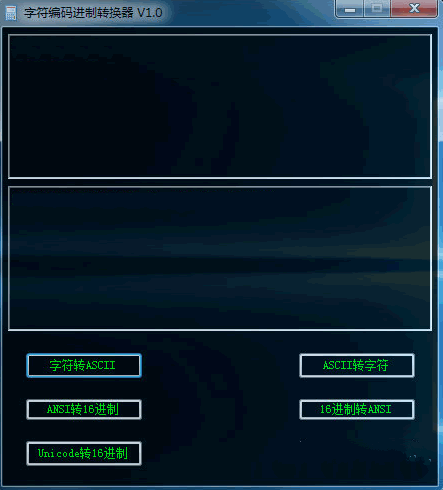Easy DRM Converter是一款专业的DRM转换器。最好用的DRM转换软件Easy DRM Converter。由于具有DRM保护,用户在Apple设备上下载和购买音乐或有声读物后,我们无法将它们移至其他设备上进行播放。如果您需要编辑或移动到其他设备,则可以使用此Easy DRM Converter,该程序旨在帮助用户将Apple设备中的音乐/有声读物转换并输出到MP3,M4A,WAV,AAC,M4R和其他常见音频输出格式,并自动删除DRM保护,还允许您对文件,编码器,比特率,采样率等参数进行完全配置,以获得更好的输出结果。
软件特色:
易于理解的布局
该应用程序带有一个简单的,用户友好的界面,其中包含一些交互功能。尽管您以前使用过类似的软件,但仍然可以以最小的努力来操作其控件。
主窗口包含一个“播放列表”窗格,另一个显示所选类别中的项目的窗格,“输出设置”部分和一些工具栏按钮。没有隐藏的菜单,按钮或部分。因此,您可以轻松访问上述功能。
转换受DRM保护的文件
Easy DRM Converter可以帮助您轻松地将计算机上受DRM限制的文件转换为不受保护的格式。请注意,此程序需要在PC上安装iTunes,以便它可以在尝试转换任何文件之前连接到其媒体库。
启动程序后,您可以查看可以轻松浏览的类别列表。您可以通过以下方式完成文件转换:在相应的窗格中打勾所需的文档,配置输出参数,然后单击顶部工具栏上的“转换”按钮。
在支持的输出格式中,您可以找到MP3,M4A,AC3,AIFF,AU,FLAC M4R和MKA。您还可以从配置文件中选择某些格式,从而无需配置编解码器,比特率,采样率和通道设置。
方便的DRM转换器,支持导出为多种格式
考虑到所有因素,Easy DRM Converter for Windows是一个可靠的应用程序,可让您轻松地将受DRM保护的文件转换为更易于访问的文件。它具有简单的界面,具有直观的功能,并且可以导出为多种格式。
使用说明:
1.运行Easy DRM Converter并进入操作界面,如下所示。
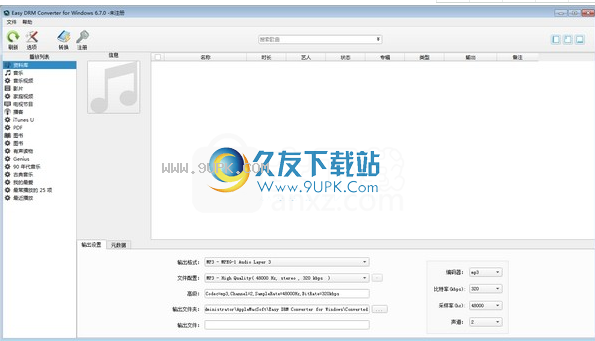
2.您可以加载要转换的iTunes M4P音乐或有声读物。
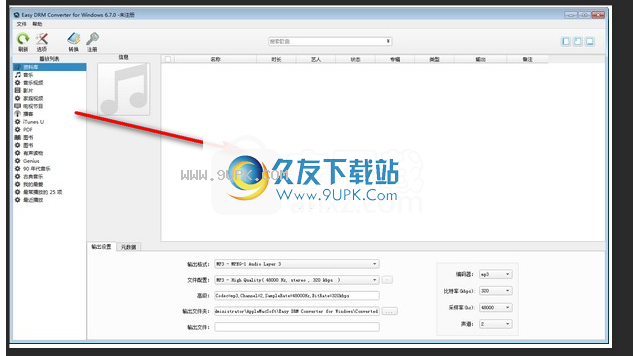
3.可以配置诸如输出格式,输出质量,编码器,比特率和采样率之类的参数。

4.最后,单击[转换]按钮以执行转换操作。
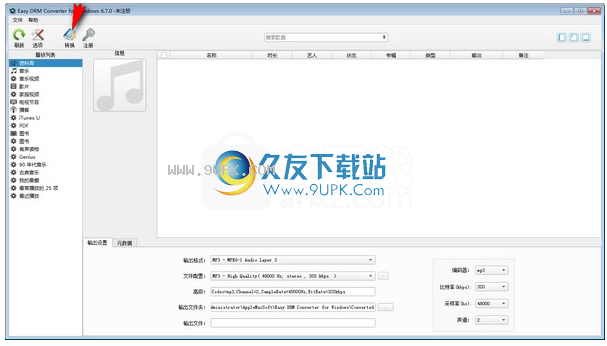
软件特色:
从Apple Music合法删除DRM
使用简单合法的方法从iTunes M4P音乐或有声读物中删除DRM保护。将Apple Music,专辑,播放列表从M4P无损转换为无DRM的MP3,M4A,wav,AAC,M4R,FLAC或其他保留CD质量的音频格式。生成的文件是高质量的音频,可以在今天的任何地方播放。您不再关心音频格式的兼容性。
适用于Windows的Easy DRM Converter的最新版本支持在iCloud中转换下载的音乐或Apple音乐,而无需将Apple Music下载到本地硬盘。享受您的Apple音乐变得更加容易。
支持多种输出格式
保留所有ID标签和元数据,这是将iTunes M4P曲目转换为通用MP3的最简单方法。 Easy DRM Converter支持10多种流行的音频格式,例如MP3,WAV,FLAC,AIFF,AAC,AC3,AU,MKA,M4A,M4R等。保持原始音频质量。获得高达320 KBps的高质量MP3声音。转换后的Apple音乐和M4P歌曲将与任何计算机或媒体设备兼容,例如Android,iPhone,iPad,Apple TV,iPod,手机,Sonos,平板电脑,智能手机,汽车播放器,随身听,PS4,MP3播放器,智能电视等。在所有设备上轻松离线播放Apple Music。
Apple Music的批量转换
Easy DRM Converter为您带来强大而快速的批处理模式,使您可以轻松转换大量Apple音乐。您可以自由转换多种Apple音乐,旧的iTunes歌曲,有声读物和iTunes视频格式,例如Apple Music到MP3,M4P到MP3,M4P到WAV,M4V到MP3,AAC到MP3或AA,AAX到正在处理的MP3批处理模式。转换时,您可以选择高达16倍的转换速度。这样可以节省您的时间。
与iTunes无缝集成
与最新版本的iTunes 12.10.4完全兼容。从iTunes轻松快速地访问Apple Music Library或其他音频。支持转换离线Apple Music曲目或直接从iCloud转换Apple Music。可以在iTunes上播放的任何音频,音乐,视频和有声读物都将以超快的速度进行转换。包括您购买的iTunes M4P,M4B,受保护的AAC,M4A,M4V,Audible AA,Audible AAX。它不会以任何方式改变您的原始iTunes音乐。
安装方式:
1.下载并解压缩安装包,双击安装程序,进入以下安装语言选择界面,选择[简体中文],然后单击[确定]。
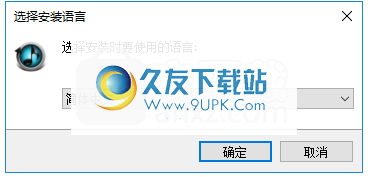
2.选择目标位置。用户可以选择默认的C:\ Users \ CS \ AppData \ Local \ AppleMacSoft \ Easy
Windows的DRM Converter(CS是计算机名称),也可以自定义。
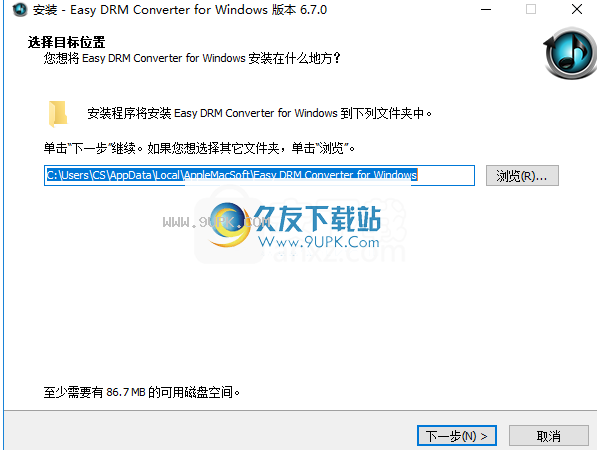
3.选择其他任务,您可以选中创建桌面快捷方式的选项。
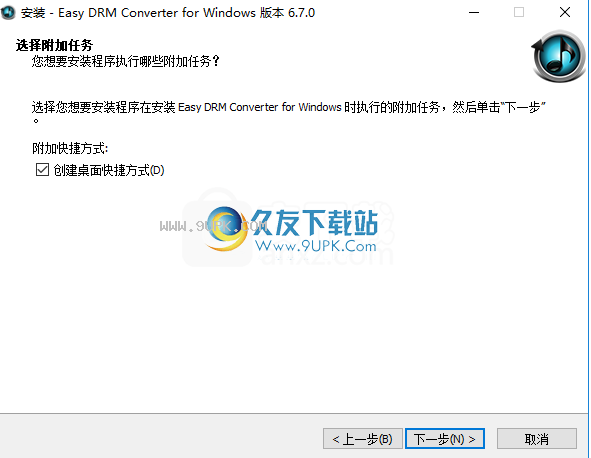
4.准备安装,单击[安装]按钮开始安装。
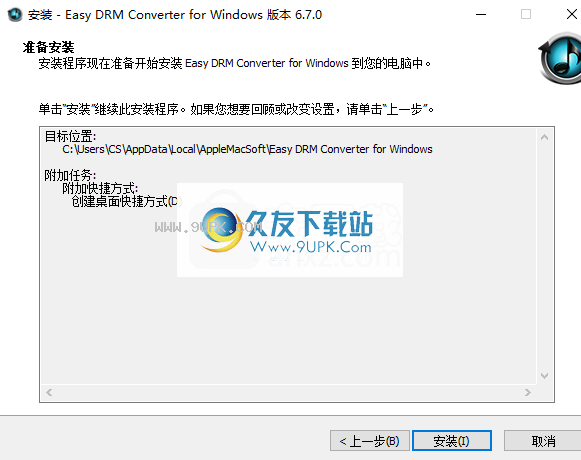
5.将会弹出以下安装完成提示,单击[Finish]完成安装。